Změňte název počítače v systému Windows 7, 8 nebo 10

Pokud jste někdy zakoupili nový počítač s již nainstalovaným systémem Windows, můžete být obtěženi výchozím názvem vašeho počítače. Nebo možná jste připraveni na změnu. Zde je postup, jak přejmenovat vaše PC na libovolné.
Změna jména vašeho počítače zahrnuje návštěvu okna "Vlastnosti systému". Počínaje operačním systémem Windows 7 je trochu těžší se dostat, ale zde je několik cest, které můžete provést:
- Zadejte "sysdm.cpl" do vyhledávacího pole nabídky Start nebo do pole Run.
- Head to Control Panel> Systém a zabezpečení> Systém a potom klepněte na odkaz Rozšířené nastavení systému.
- V systému Windows 7 klepněte pravým tlačítkem myši na možnost "Počítač" v nabídce Start a potom klepněte na odkaz "Rozšířené nastavení systému".
Půjdeme nejjednodušším způsobem. Stiskněte Start, zadejte příkaz "sysdm.cpl" a klepněte na položku "sysdm.cpl"
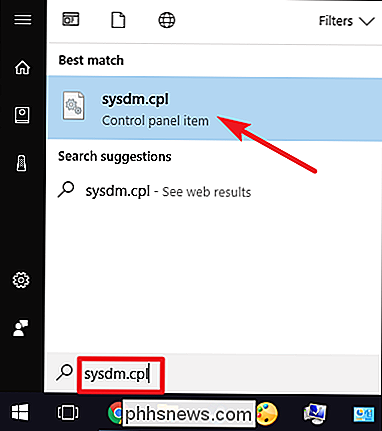
V okně "Vlastnosti systému" na kartě "Název počítače" klikněte na tlačítko Změnit. SOUVISEJÍCÍ:
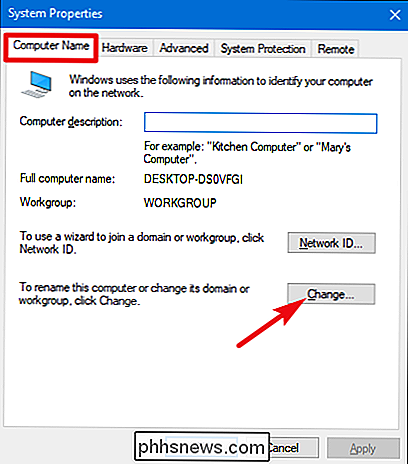
Základní koncepty sdílení sítě V okně "Název počítače / doménových změn" zadejte nový název počítače do pole "Název počítače". Případně, pokud máte v místní síti několik počítačů se systémem Windows, možná budete chtít změnit název pracovní skupiny, když jste zde. Po dokončení klikněte na tlačítko OK.
Windows bude nyní muset restartovat, takže uložte všechny soubory, které jste otevřeli, a klikněte na tlačítko "OK".
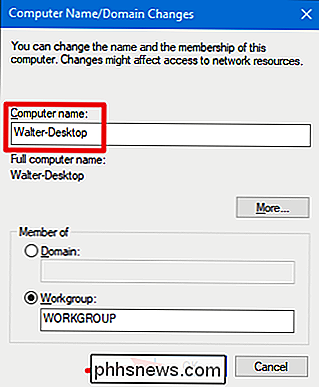
A po restartování systému Windows bude vaše PC mít jeho nové jméno.
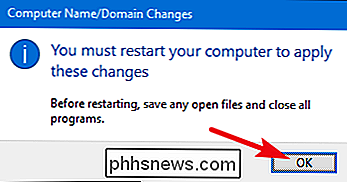

Jak udělat Facebook méně nepříjemný
Facebook se stal službou, která musí být pro mnoho lidí nezbytná. Bohužel, Facebook má nějaké otravné výčitky, z čehož nejmenší je to, jak zvládne vaše novinky. Zde je návod, jak to udělat lépe. Existuje mnoho důvodů, proč Facebook využívat, které nejsou svázány s celým kursem zpráv, sdílením článků a příbuzenskými značkami, se kterými je nejčastěji přidružen.

Použití historie příkazů v příkazovém řádku systému Windows
Příkazový řádek Windows má vestavěnou funkci historie, která umožňuje rychle zobrazit příkazy, které jste spustili v aktuální relaci. Ještě lepší je, že příkazový řádek nabízí několik klávesových zkratek a dalších triků pro práci s vaší historii příkazů. Jak zobrazit historii vašich příkazů Chcete-li procházet historii příkazů, můžete použít tyto klávesové zkratky: Šipka nahoru : Vyvolání předchozího zadaného příkazu.



